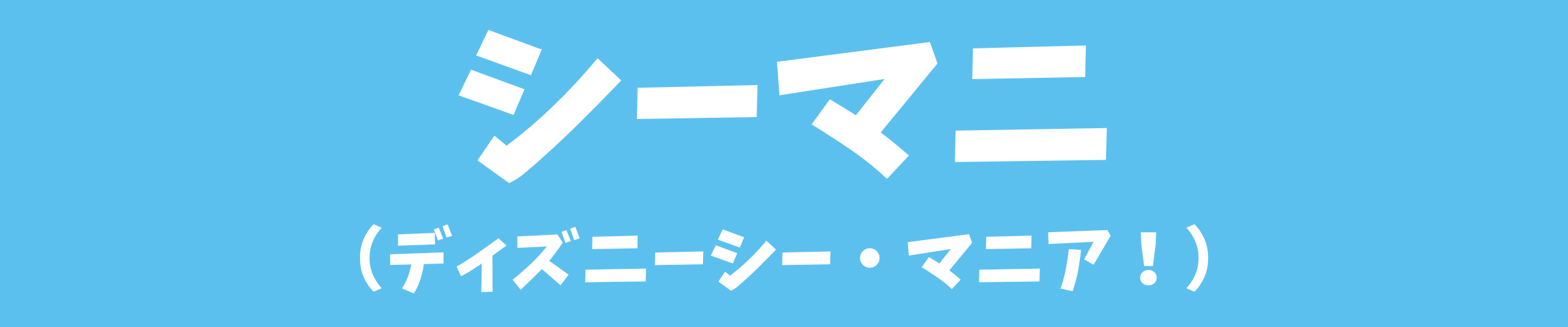【Amazon】アマゾンプライムの登録方法・入会方法を解説【手順】
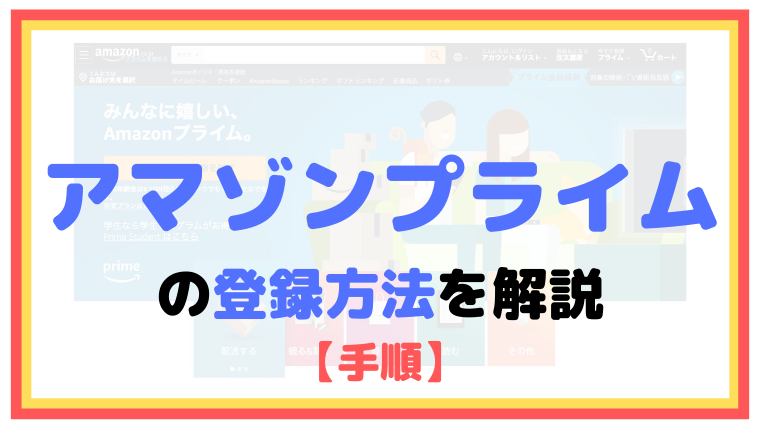
本記事では、アマゾンプライムの登録方法(手順)について説明をします。
5分くらいで登録完了です!
アマゾンプライムの登録・入会方法(手順)
①Amazonのページにアクセスする
| 普通のアマゾンプライム会員はこちらをクリック |
一般の人向け。
無料体験期間は30日間。 |
|---|---|
| student会員はこちらをクリック |
大学、大学院、短期大学、専門学校、高等専門学校の学籍番号または学生用Eメールアドレスが必要。
無料体験期間は6ヶ月。 |
学生(大学、大学院、短期大学、専門学校、高等専門学校)の場合、スーパーお得なstudent会員になれる(しかも無料体験が6ヶ月もある)ので、間違えないように注意してください。
アマゾンプライム会員は無料体験ができますので、まずは無料体験に申し込むことになります。
無料体験中はいつでもキャンセル可能で、キャンセルすれば料金はかかりません。
そのまま入会する場合、放置すればOKです。
②無料体験をクリック
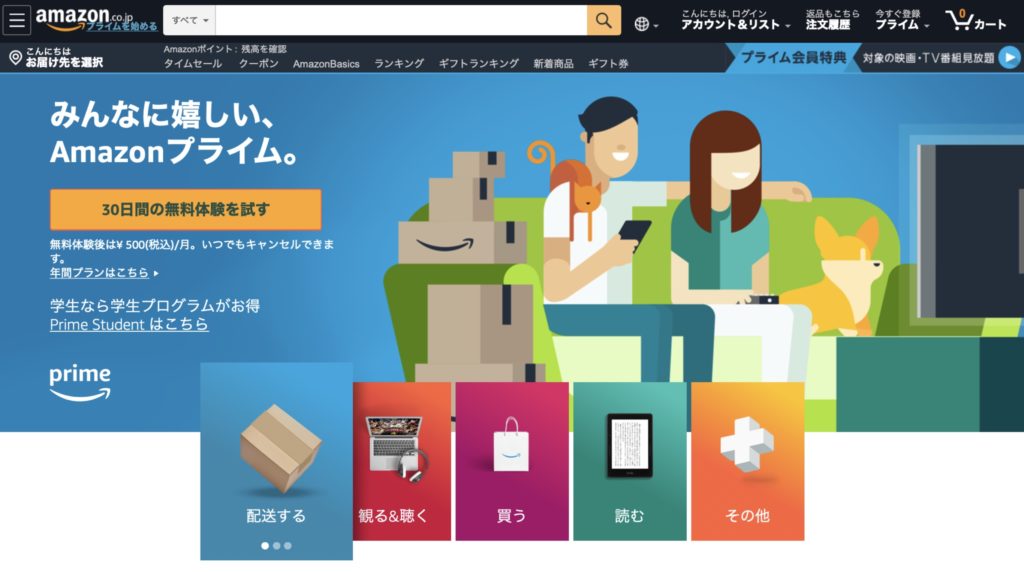
普通のアマゾンプライムの場合は、「30日間無料トライアル」をクリック。
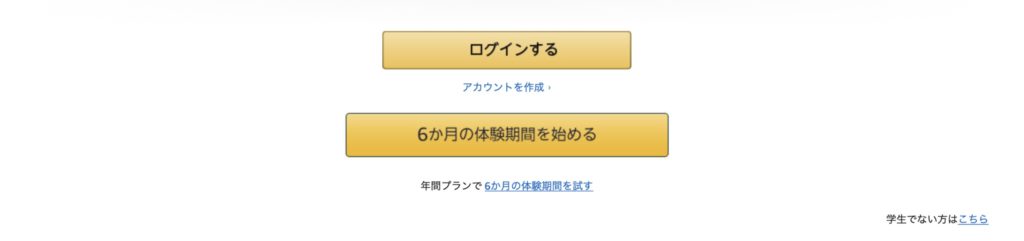
student会員の場合は、「6か月の体験期間を始める」をクリック。
③Amazonアカウントを作成
※Amazonアカウントを持っている人は読み飛ばしてOKです(Amazonアカウントにログインしてください)。
Amazonアカウントを持っていない場合、Amazonアカウントを作成します。
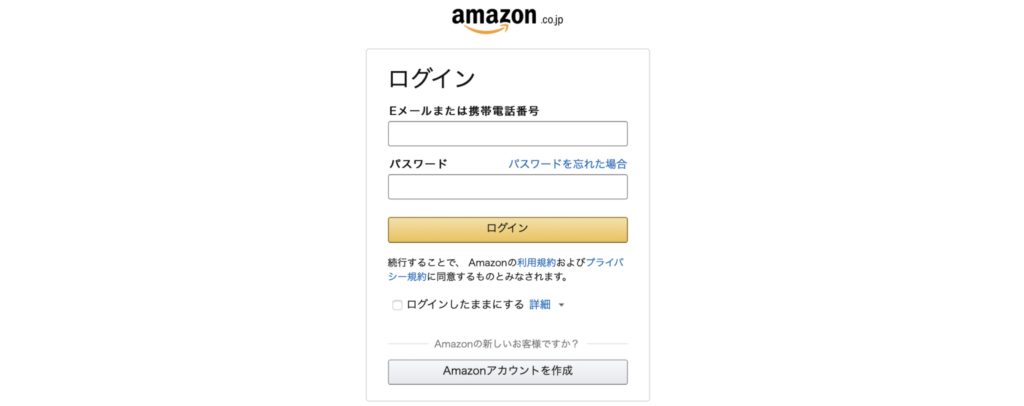
「Amazonアカウントを作成」をクリックして、必要事項を入力します。
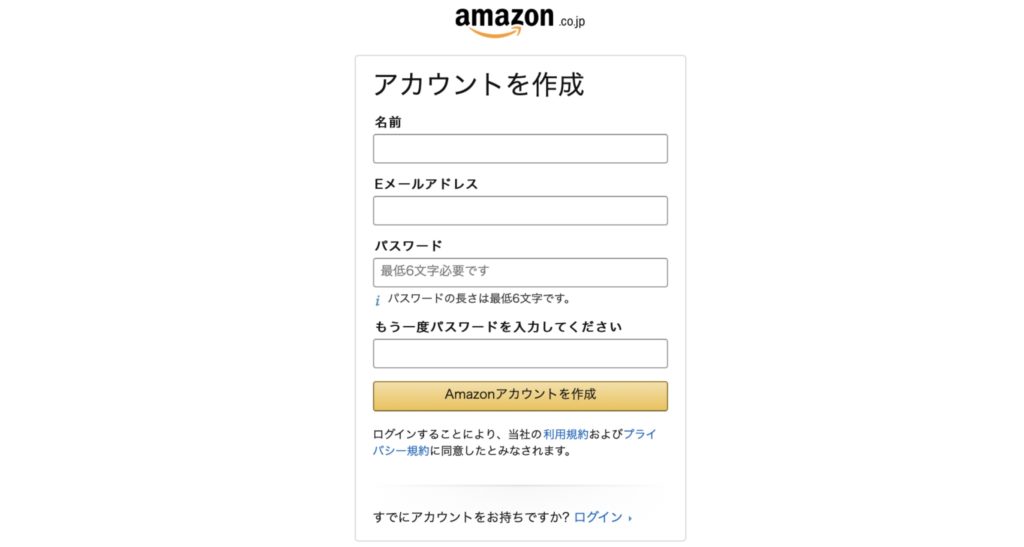
これらを入力して、「Amazonアカウントを作成」をクリックすると、Eメールが届きます。
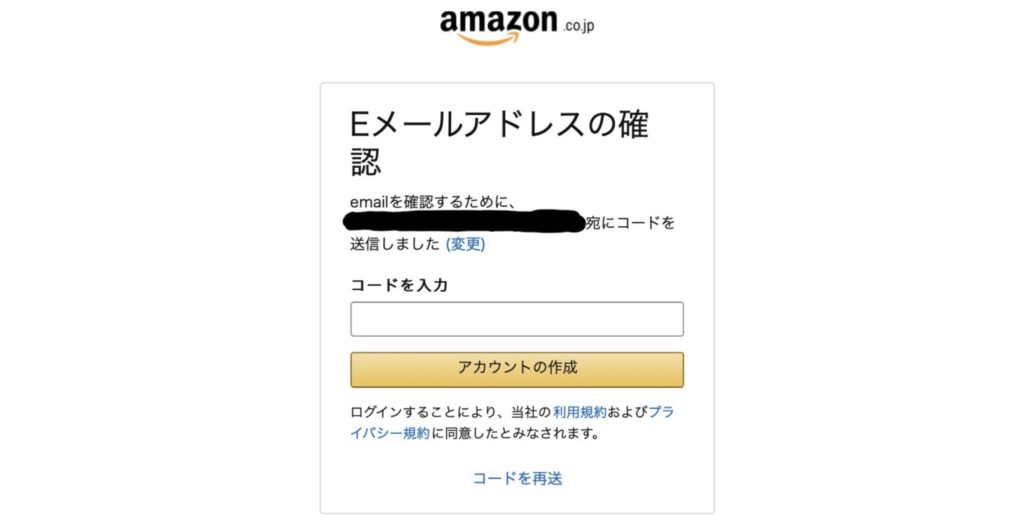
Eメールに書かれたコードを入力します。
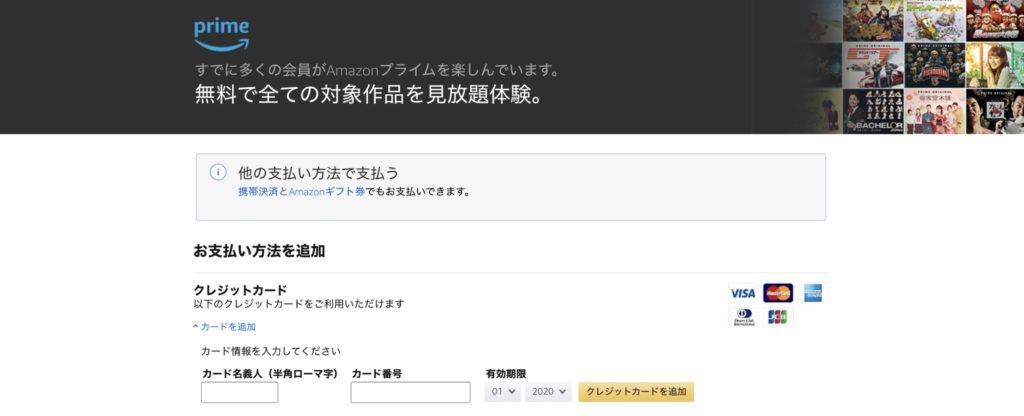
すると、支払い方法の入力ページに移ります。
クレジットカード情報の入力です(携帯決済やAmazonギフト券も可能だけど)。
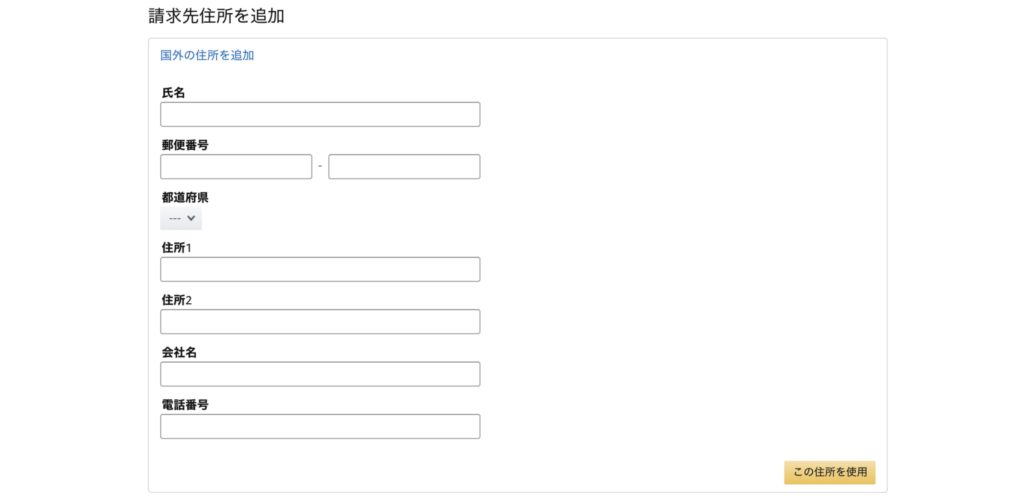
クレジットカード番号を入力した後は、住所の入力。
④無料体験を始める
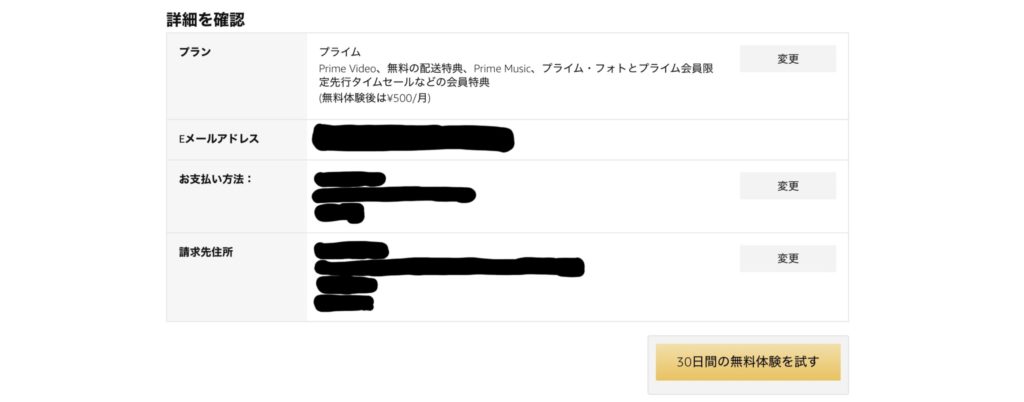
住所を入力すると、「詳細を確認」画面が出てきますので、「30日間の無料体験を試す」をクリックします。
プランについては、この後すぐに変更できるので、とりあえずこのままでもOKです。
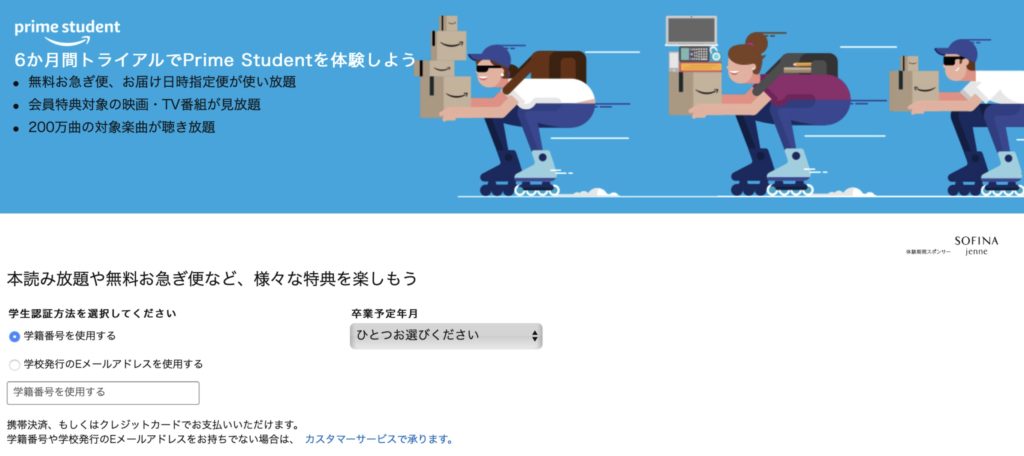
※student会員の場合は、学籍番号か学校発行のEメールアドレスを入力して、学生認証を行う必要があります。
これで、アマゾンプライムの登録・入会が完了です。
想像以上にカンタンですよ。
④プランの変更
アマゾンプライムには、月間会員と年間会員の2種類があります。
年間会員の方が月額でいうとお得ですが、「アマゾンプライムを続けるかわからないな…」っていう人は、とりあえず月間会員でOKです。
| プライム月間会員 | 月額500円(税込) |
|---|---|
| プライム年間会員 | 年額4,900円(税込) ※月換算すると月額408円(税込) |
| 学生(student)月間会員 | 月額250円(税込) |
|---|---|
| 学生(student)年間会員 | 年額2,450円(税込) ※月換算すると月額204円(税込) |
さっき登録した段階では、月間会員になっていますので、年間会員に変更する場合は、手続きを行います。
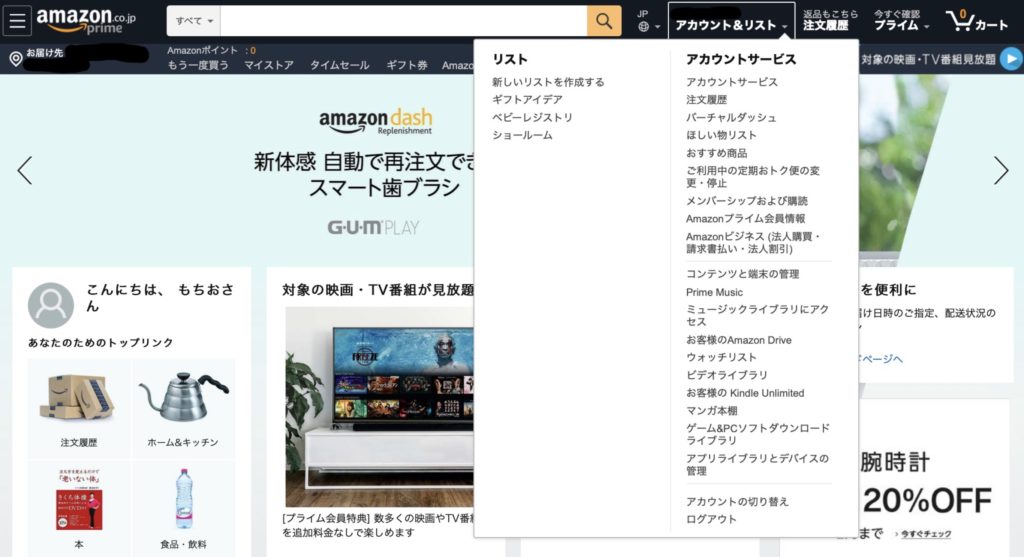
「アカウント&リスト」を押すと、なにやらたくさん出てきます。
この中の「Amazonプライム会員情報」をクリック。
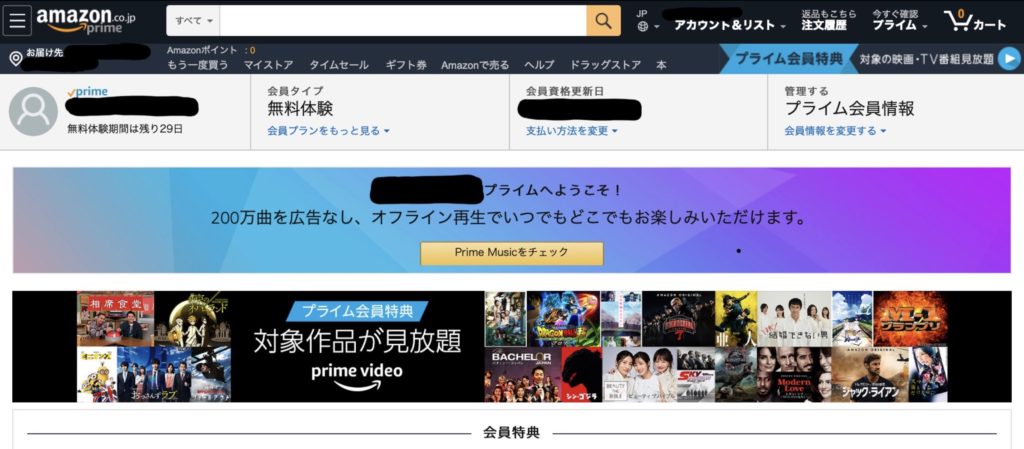
そうすると、こんな画面になります。
この中の「会員タイプ 無料体験」をクリック。
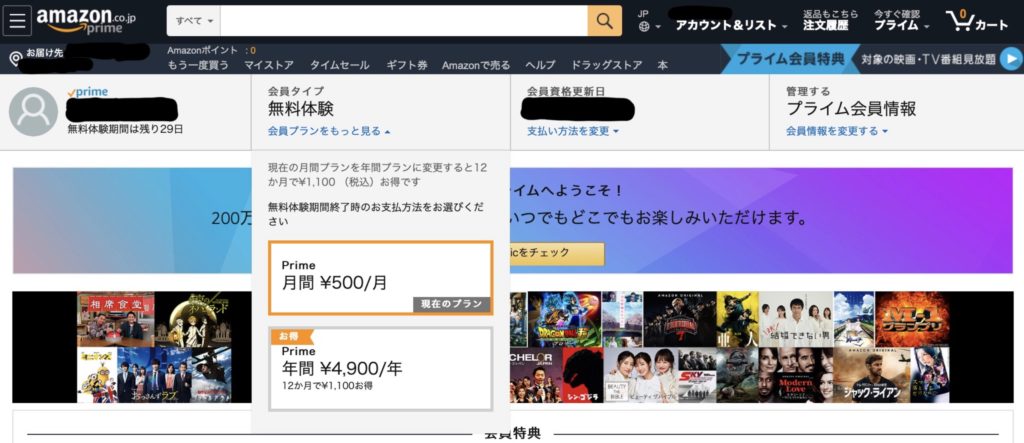
そうすると、こんな感じでプランを選べる画面が出てくるので、「年間」に変更しましょう。
Amazonプライムについてくわしくはこちら
他の動画配信サービスについてはこちら
ディズニー映画を観られるおすすめ動画配信サービス4選【見放題も】